

By Adela D. Louie, Son Güncelleme: 6/12/2023
iPhone cihazınızdaki fotoğraflarınızla ilgili sorun mu yaşıyorsunuz? iPhone fotoğraflarını PC'de görüntüleyemiyor musunuz? Özellikle fotoğraflarınızı iPhone'unuzdan Windows bilgisayarınıza veya Mac'inize yedeklemeye veya aktarmaya çalışıyorsanız, bu çok rahatsız edici. Bununla, bu sorunu çözmenize yardımcı olacağız ve bu gönderiden sonra iPhone fotoğraflarınızı PC'nizde görüntüleyebileceğinizi garanti ediyoruz.
iPhone cihazınızda bu kadar çok fotoğraf depolamak kesinlikle depolama alanınızı tüketecektir çünkü iPhone'unuzdaki fotoğraflar telefonunuzun büyük bir bölümünü tüketen verilerden biridir. depolama alanı. Ve çoğu iPhone kullanıcısı bu gerçeğin farkındadır, normalde yaptıkları şey önemli fotoğraflarını iPhone'larından bilgisayarlarına aktarmaktır. Bu şekilde depolarında daha fazla alan kazanabilecekler.
Ancak, deneyimlediğiniz durumlar vardır. iPhone fotoğraflarını PC'de görüntüleyemiyorum iPhone cihazınızda ve bazen bilgisayarınızda en yaygın sorunlardan biridir. Bu nedenle, aynı sorunu yaşıyorsanız, doğru yere geldiniz, çünkü burada size iPhone fotoğraflarını PC'de görüntüleyememe sorununu nasıl düzeltebileceğinize dair bazı yollar göstereceğiz.
Birkaç yıldır yazılım geliştirmeye odaklanarak iOS kullanıcıları için güçlü bir veri kurtarma aracı tasarladık.
İşte size bir ipucu: İndir FoneDog iOS Veri Kurtarma iPhone fotoğraflarınızı yanlışlıkla kaybettiyseniz en hızlı şekilde kurtarmak için, bu da iPhone fotoğraflarını PC'de görüntüleyememenize neden olur. İPhone fotoğraflarını PC'de görüntülemeniz için aşağıda bazı düzeltmeler topladık.
iOS Veri Kurtarma
Fotoğrafları, videoları, kişileri, mesajları, arama günlüklerini, WhatsApp verilerini ve daha fazlasını kurtarın.
iPhone, iTunes ve iCloud'dan verileri kurtarın.
En son iPhone ve iOS ile uyumludur.
Bedava indir
Bedava indir

Bölüm 1: iPhone Fotoğraflarını PC'de Görüntüleyememenizin NedenleriBölüm 2: iPhone Fotoğraflarını PC'de Görüntüleyemiyorum – Size Yardımcı Olmanın En İyi YoluBölüm 3: iPhone Fotoğraflarını PC'de Görüntüleyemiyorum Düzeltmek İçin 5 Çözüm4. Bölüm: Sonuç
Her şeyin bir nedeni var. Şu anda iPhone fotoğraflarınızla sahip olduğunuz fotoğraf bile. Ve neden olarak bazı nedenler iPhone fotoğraflarını görüntüleyemezsiniz PC'de aşağıdaki nedenler vardır.
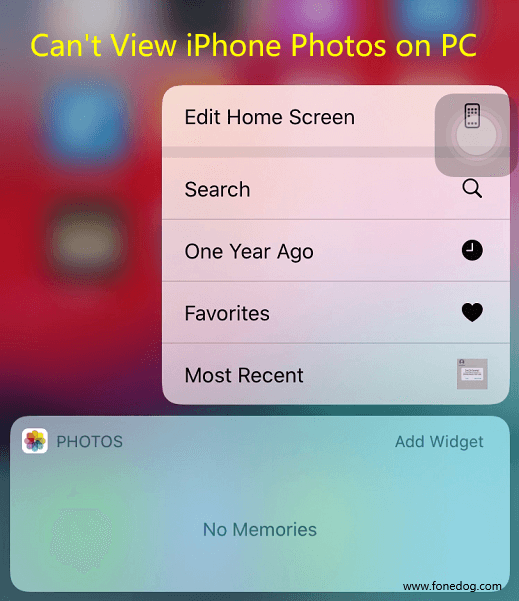
Bu yazıda daha önce bahsettiğimiz gibi, iPhone fotoğraflarını PC'de görüntüleyememenizin nedenlerinden biri, belki de içindeki Cameral Roll klasörünüzde aslında hiç fotoğraf olmaması olabilir. Bir sistem sorunu nedeniyle veya belki de yanlışlıkla sildiğiniz için gitmiş olabilirler.
Durum buysa, istediğiniz iPhone fotoğraflarını görüntülemenin tek yolu, iş için mükemmel aracı kullanmaktır. Burada, çoğu kullanıcının kullanmanızı önerdiği şey, FoneDog iOS Veri Kurtarma Yazılım. Niye ya? Fotoğraflarınızı silmiş olma eğiliminiz olduğundan, iPhone fotoğraflarını PC'de görüntüleyememenizin nedeni budur.
iOS Veri Kurtarma
Fotoğrafları, videoları, kişileri, mesajları, arama günlüklerini, WhatsApp verilerini ve daha fazlasını kurtarın.
iPhone, iTunes ve iCloud'dan verileri kurtarın.
En yeni iPhone 11, iPhone 11 pro ve en yeni iOS 13 ile uyumludur.
Bedava indir
Bedava indir

FoneDog iOS Veri Kurtarma, iPhone cihazınızdan kaybolan verileri kurtarmak için ana işe sahiptir. Bu durumda, iPhone'unuzda bulunan fotoğraflardır. Bu araç sayesinde, fotoğraflarınızı bilgisayarınızda görüntüleyebileceksiniz. Şimdi, iPhone fotoğraflarınızı bilgisayarınızda görüntülemek istediğinize göre, erişeceğimiz şey doğrudan iPhone'unuz üzerinden. Ve nasıl olduğunu bilmek için, izlemeniz gereken şeyler burada.
FoneDog iOS Veri Kurtarma'yı başlattıktan sonra, iPhone cihazınızı bilgisayarınıza bağlamanız yeterlidir. Ve bu program tarafından tanındığında, devam edebilir ve ekranınızın sol tarafında bulunan iOS Aygıtından Kurtar seçeneğini seçebilirsiniz. Ve seçeneği seçtikten sonra devam edin ve Taramayı Başlat düğmesine tıklayın.
Bu Taramayı Başlat düğmesine bastıktan sonra, FoneDog iOS Veri Kurtarma iPhone cihazınızı taramaya başlayacaktır. Ve bu tamamlandığında, ekranınızın sol tarafında birkaç veri türü gösterilecektir. Oradan, devam edin ve Medya altındaki Film Rulosu kategorisini seçin. Ardından, silinen fotoğraflar da dahil olmak üzere sahip olduğunuz tüm fotoğraflar ekranınızda gösterilecektir. Bunları tek tek önizleyebilirsiniz ve ayrıca bilgisayarınıza kaydetmek istediklerinizi de seçebilirsiniz.
Şimdi, bu fotoğrafları bilgisayarınıza kaydetmek istiyorsanız, tek yapmanız gereken her fotoğrafın altındaki küçük kutucuğa tıklayarak onları tek tek seçmek. Ve beğendiğiniz tüm fotoğrafları seçtikten sonra, şimdi devam edebilir ve ekranınızın alt kısmında bulunan Kurtar düğmesine tıklayabilirsiniz. Ve işlem tamamlandığında, seçtiğiniz fotoğrafların tümü PC'nize kaydedilecektir.
Şimdi, iPhone fotoğraflarını PC'de görüntüleyememe sorununu çözebilmeniz için uygulayabileceğiniz bazı hızlı çözümler.
Bu endişeyi gidermek için yapmanız gereken ilk şey, hem iPhone cihazınızı hem de bilgisayarınızı yeniden başlatmanızdır.
Daha önce de söylediğimiz gibi, iPhone fotoğraflarını PC'de görüntüleyememenizin nedenlerinden biri, bilgisayarınızdaki USB bağlantı noktasının arızalı olmasıdır. Mümkün olabilir. Bu nedenle, bunu doğrulamanın en iyi yolu, varsa iPhone cihazınızı bilgisayarınızdaki başka bir USB bağlantı noktasına takmayı denemektir. Veya iPhone fotoğraflarınızı görüntüleyip görüntüleyemediğinizi görmek için iPhone cihazınızı başka bir bilgisayara veya dizüstü bilgisayara takmayı deneyebilirsiniz.
Ayrıca, iPhone cihazınızı bilgisayarınıza bağladığınızda, iPhone cihazınızın kilidini açabildiğinizden emin olmalısınız. İPhone cihazınızın kilidini açmazsanız, size iPhone fotoğraflarını PC'de görüntüleyememenizin nedeni olan boş bir film rulosu klasörü gösterecektir. Bu nedenle, sebebin bu olması durumunda, kilidini açmak kesinlikle sorunu çözecektir.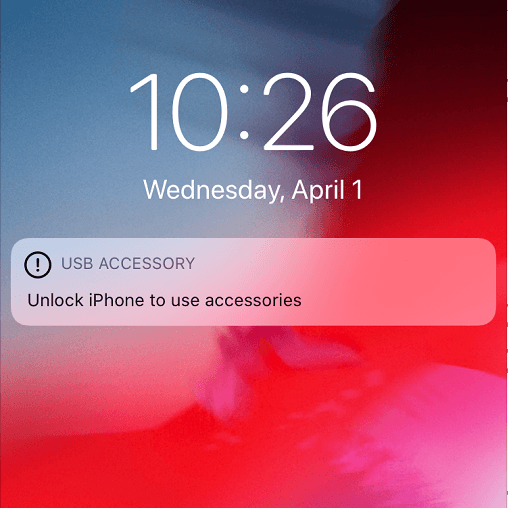
Bu sorunu çözmenin başka bir yolu da PC'nizi iPhone cihazınıza erişmesi için yetkilendirmektir. Ve bunu yapabilmeniz için yapmanız gerekenler burada.
İPhone'unuzun bağlantısını yalnızca, iPhone çalışır durumdayken ve yeniden başlatma ve senkronizasyon tamamlandıktan sonra kesebilirsiniz.
iOS Veri Kurtarma
Fotoğrafları, videoları, kişileri, mesajları, arama günlüklerini, WhatsApp verilerini ve daha fazlasını kurtarın.
iPhone, iTunes ve iCloud'dan verileri kurtarın.
En yeni iPhone 11, iPhone 11 pro ve en yeni iOS 13 ile uyumludur.
Bedava indir
Bedava indir

İPhone fotoğraflarını PC'de görüntüleyememe sorunu, özellikle iPhone cihazımızda bazı önemli fotoğraflarımız varsa, bazen gerçekten rahatsız edici olabilir. Bu nedenle, iPhone cihazınızla bu davaya sahipseniz, yukarıda sizin için sunduğumuz yukarıdaki çözümlerin tümünü denemekten çekinmeyin.
Hinterlassen Sie einen Kommentar
Yorumlamak
iOS Veri Kurtarma
FoneDog iOS Veri Yedekleme - iOS aygıtınızdan kayıp veya silmiş dosyaları kurtarmanıza yardım etmek için üç etkili yöntem sağlar.
Ücretsiz deneme Ücretsiz denemePopüler makaleler
/
BİLGİLENDİRİCİLANGWEILIG
/
basitKOMPLİZİERT
Vielen Dank! Merhaba, Sie die Wahl:
Excellent
Değerlendirme: 4.6 / 5 (dayalı 73 yorumlar)